Windows 10にアップグレードした後にプロダクトキーを見つける方法

Windows 8からWindows 10にアップグレードすると、製品のアクティベーションで不具合が発生する可能性があります。アップグレード後にプロダクトキーを見つける簡単な方法を次に示します。
Windows 10の最初のメジャーアップデート(と呼ばれる11月のアップデート)世界中のデバイスとPCに展開されるようになりましたが、ユーザーはライセンスの処理方法に変更があることに注意してください。 7月下旬にWindows 10が起動したとき、オペレーティングシステムでは、コンピューターに正規のWindows 7またはWindows 8 / 8.1ライセンスがインストールされている必要がありました。現在インストールされているWindowsのアーキテクチャ、エディション、およびチャネルを判断する方法に関する記事を読むと、ビルド10240にアップグレードしたときに、Windowsはチャネルに従ってライセンスステータスを維持していることに気付くでしょう。したがって、Windows 7 OEMまたはRetailからアップグレードした場合、無料のWindows 10アップグレードはそれらのチャネルを継承します。
ビルド10586では、これは明確に定義されていません11月の更新プログラムへのすべてのアップグレードは、小売チャネルから自動的に定義されるためです。製品のアクティベーションに関する問題のトラブルシューティングに関しては、アップグレードの対象となるPC(特に小売ライセンス)はWindows 10 HomeおよびProで使用されるデフォルトのプロダクトキーを使用するため、少し複雑になります。
11月に導入された1つの改善更新は、RetailまたはOEMプロダクトキーを使用してWindows 10をライセンス認証する機能です。問題は、Windows 10にアップグレードするとき、特にWindows 8から、製品のライセンス認証で不具合が発生するとき、通常プロダクトキーがないことです。幸いなことに、無料のユーティリティがあります ShowKeyPlus それはあなたのためにそれを見つけるでしょう。仕組みは次のとおりです。
アップグレード後にWindows 10プロダクトキーを見つける
ダウンロードしたら、zipファイルを解凍して起動します ShowKeyPlus.exe.
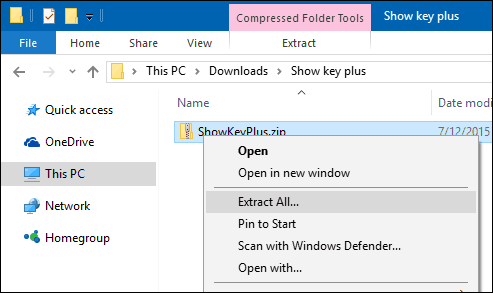
ShowKeyPlusはすぐに、次のようなプロダクトキーとライセンス情報を表示します。
- 商品名
- 製品番号
- 現在インストールされているキー。インストールされているエディションに応じて、Windows 10で使用される一般的なプロダクトキーです。
- 元のプロダクトキー。これは、アップグレード前のWindows 7またはWindows 8製品版またはOEMプロダクトキーです。これは、Windows 10で製品のライセンス認証の問題が発生した場合に必要なプロダクトキーです。
- OEMキーまたは小売:ShowKeyPlusはOEMマーカーの存在を確認します。これが、ビッグネームベンダーがWindowsを実行している工場で複数のマシンをアクティブ化する方法です。
プロダクトアクティベーションの問題が発生した場合、ShowKeyPlusを使用して元のプロダクトキーを見つけたら、それを使用してWindows 10でプロダクトキーの値を更新できます。
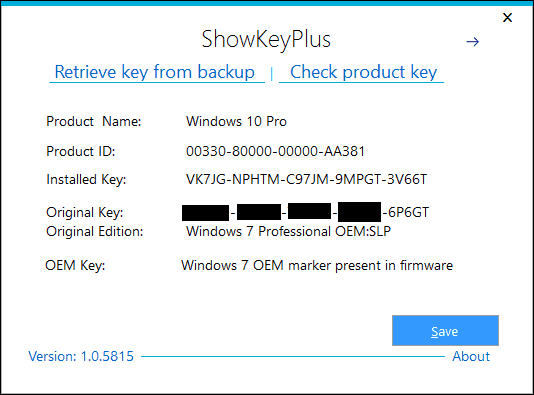
プロダクトキーをコピーして、 設定>更新とセキュリティ>有効化.
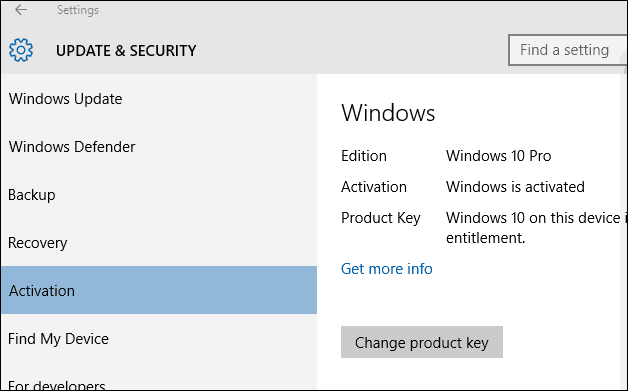
次に、 プロダクトキーを変更する ボタン 貼り付けます. Windows 10を再起動すると、アクティブ化されます。
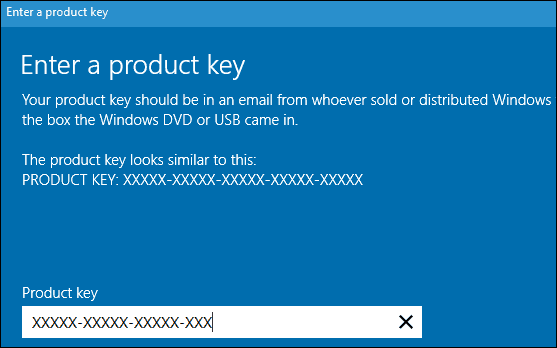
ShowKeyPlusを使用して、Windowsバックアップからプロダクトキーを検索したり、プロダクトキーが関連付けられているエディションを確認したりすることもできます。 プロダクトキーを確認する 関数。技術ツールボックスにある便利な宝石。
GitHubからShowKeyPlusをダウンロードする










コメントを残す